Как откатиться с бета-версии iOS 14 на iOS 13
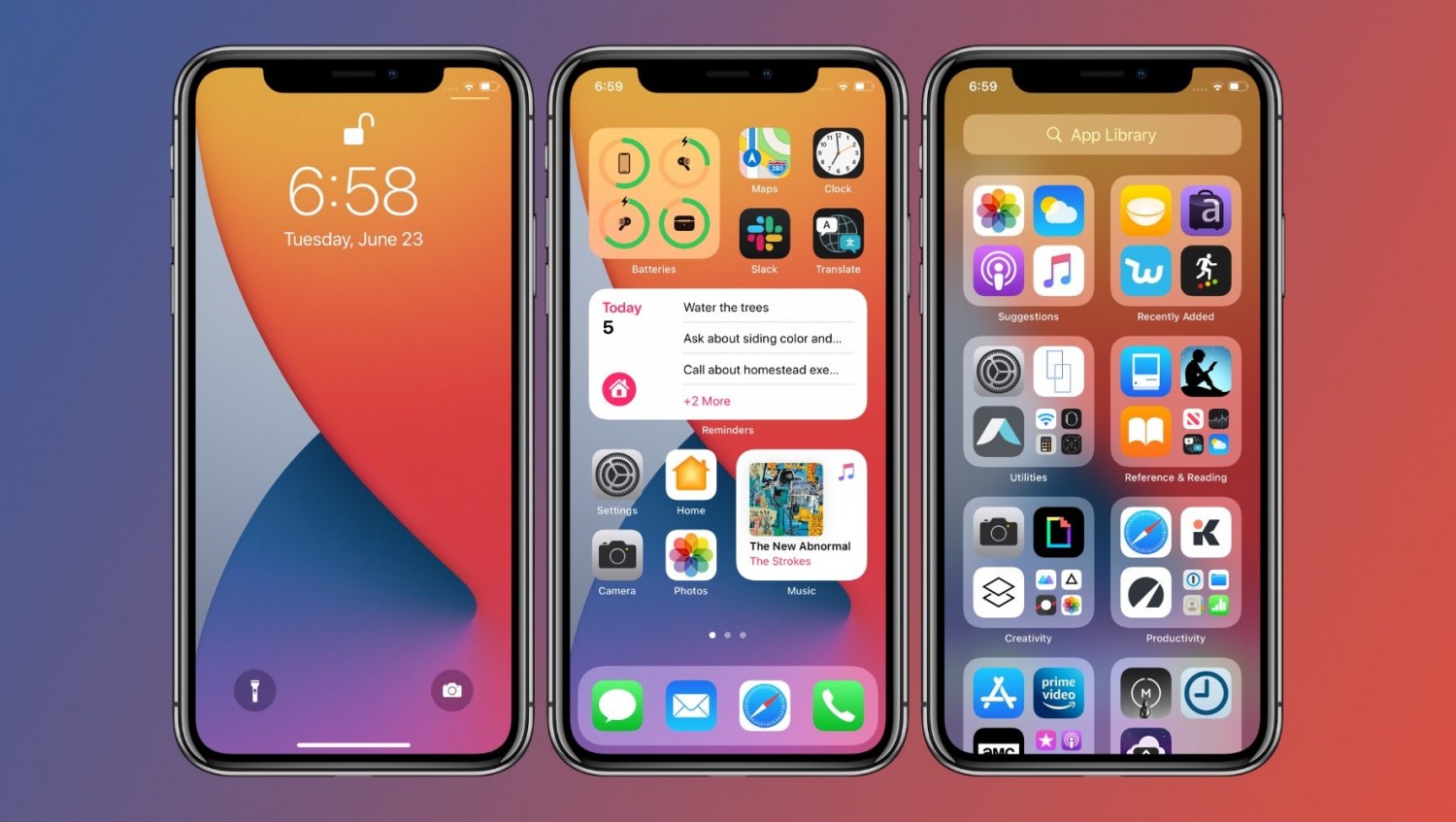
Сразу после презентации WWDC 2020 компания Apple выпустила для разработчиков первые бета-версии iOS 14, iPadOS 14 и других операционных систем. Данные версии, как правило, содержат большое количество ошибок и могут работать нестабильно.
Ранее мы написали материал о том, как установить бета-версии для разработчиков на свои устройства. Теперь рассказываем, как можно вернуться к iOS 13, если что-то пошло не так.
Кто может вернуться к iOS 13
Сразу стоит отметить, если пользователь сохранил бэкап системы после обновления до бета-версии iOS 14, единственная возможность вернуться на iOS 13 — использовать заархивированный бэкап. В противном случае придётся сбрасывать устройство к заводским настройкам и терять все данные.
Как перевести iPhone и iPad в режим восстановления
Для отката к iOS 13 сначала потребуется перевести iPhone в режим восстановления — на разных моделях iPhone это делается по-разному.
iPhone 8 и более новые модели
Выключаем iPhone и нажимаем кнопку прибавления громкости, затем кнопку убавления громкости, а после этого зажимаем кнопку включения пока не появится экран с режимом восстановления. Для iPad с поддержкой Face ID процедура аналогична.
iPhone 7
Выключаем iPhone и зажимаем кнопки убавления громкости и включения до тех пор, пока не появится экран с режимом восстановления.
iPhone 6s и более старые модели
Выключаем iPhone и зажимаем кнопки домашней страницы и включения пока не появится экран с режимом восстановления. Точно такая же процедура подойдёт и iPad с кнопкой «Домой».
Как откатиться к iOS 13
Важный момент — откатиться можно только к тем версиям iOS, которые Apple подписывает. На 24 июня это iOS 13.5.1. Установить более раннюю сборку операционной системы, увы, не получится.
- Подключаем iPhone к ПК или Mac с помощью Lightning-кабеля — на компьютере обязательно должнен быть доступ к интернету
- На ПК или Mac со старой версией macOS (до Catalina) запускаем программу iTunes. На macOS Catalina или Big Sur открываем Finder и выбираем из списка свой iPhone в боковом меню
- Далее последует сообщение, что у iPhone возникла проблема, и его прошивку необходимо восстановить или обновить. Жмём «Восстановить» и соглашаемся с предложенными условиями
Процесс восстановления обычно занимает определённое время. Если в процессе что-то пойдёт не так, нужно перевести устройство в режим восстановления и повторить вышеописанную процедуру.
После отката пользователь получит чистую iOS 13. Однако нам нужно вернуть настройки, переписку, установленные приложения и прочие данные. Для этого нужно восстановить информацию из сохранённого ранее бэкапа.
- Подключаем iPhone к ПК или Mac с помощью Lightning-кабеля
- В iTunes или Finder выбираем «Восстановление из резервной копии»
- Выбираем сохранённый бэкап и вводим пароль от Apple ID, если система его запросит
Ждём несколько минут и на iPhone перенесутся все данные, которые были сохранены в бэкапе.
Комментарии
-
 Evgen Petol3 года назадЛучше расскажите, как с беты Максоси откатиться, пожалуйста))- 0 +
Evgen Petol3 года назадЛучше расскажите, как с беты Максоси откатиться, пожалуйста))- 0 +-
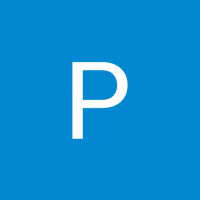 Руслан Даутов3 года назадсделал заранее бэкап в timemachine. Либо попробовать сделать бекап сейчас и из него перенести на чистую систему нужные файлы. Ну или по старинке cmd+c cmd+v- 0 +
Руслан Даутов3 года назадсделал заранее бэкап в timemachine. Либо попробовать сделать бекап сейчас и из него перенести на чистую систему нужные файлы. Ну или по старинке cmd+c cmd+v- 0 +
-
